conda虚拟环境默认路径的修改方法
目录
- 改变conda虚拟环境的默认路径
- 附:conda新建虚拟环境
- 总结
改变conda虚拟环境的默认路径
conda环境默认安装在用户目录C:\Users\username.conda\envs下,如果选择默认路径,那么之后创建虚拟环境,也是安装在用户目录下。不想占用C盘空间,可以修改conda虚拟环境路径。
(1)首先,找到用户目录下的.condarc文件(C:\Users\username)。

(2)打开.condarc文件之后,添加或修改.condarc 中的 env_dirs 设置环境路径,按顺序第⼀个路径作为默认存储路径,搜索环境按先后顺序在各⽬录中查找。直接在.condarc添加:
envs_dirs: - D:\Anaconda3\envs
然后,在Anaconda Prompt执行conda info命令,就可以看到修改默认环境路径成功

当新创建虚拟环境验证时,可能会发现它还是默认安装在C盘用户目录下的envs
(3)或者在Anaconda Promp执行命令:
conda config --add envs_dirs newdir #增加环境路径newdir

通过执行命令conda env list查看有哪些虚拟路径以及它们的存储路径,* 号表示当前所处的环境。
(pytor) C:\Users\username>conda env list
#conda environments:
#
pytor * D:\Anaconda3\envs\pytor
base d:\Anaconda3
pytor d:\Anaconda3\envs\pytor
d:\anaconda3
(4)如果还是没有修改成功,则需要更改D:\Anaconda3的权限:选中Anaconda3文件夹,然后右击选则属性,找到安全,Users权限全部允许。接下来确定后,时间稍微有点长,等待完成即可。
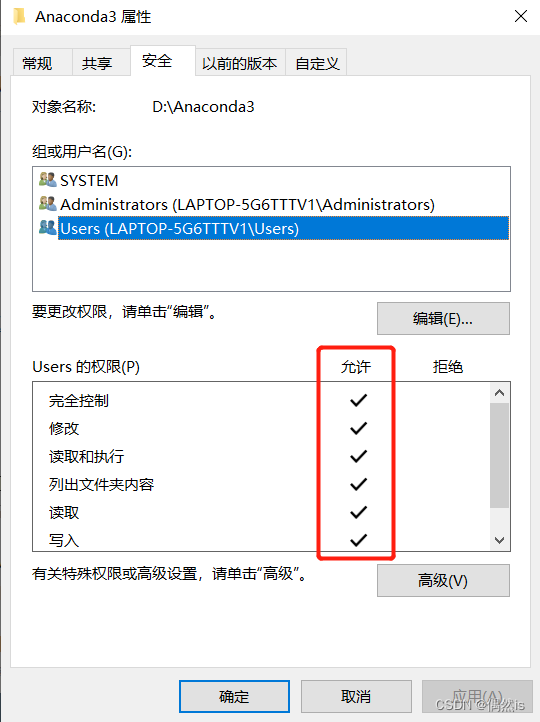
这时新创建一个虚拟环境验证时,发现在D:\Anaconda3\envs下。
附:conda新建虚拟环境
1)指定位置新建虚拟环境
conda create --prefix=/home/conda_env/mmcv python=3.7
注意:路径/home/conda_env是自己先建立好的,也就是必须存在这个路径,后面的mmcv就是你想给这个环境取的一个名称
2)激活这个环境
source activate /home/conda_env/mmcv
注意:Linux下是source,Windows下是conda
3)可以在这个虚拟环境下,正常安装包,笔者没有发现错误,例如
pip install numpy conda install numpy
4)退出该虚拟环境
deactivate
5)删除该虚拟环境
conda remove --prefix=/home/conda_env/mmcv --all
总结
到此这篇关于conda虚拟环境默认路径修改的文章就介绍到这了,更多相关conda虚拟环境默认路径内容请搜索我们以前的文章或继续浏览下面的相关文章希望大家以后多多支持我们!

